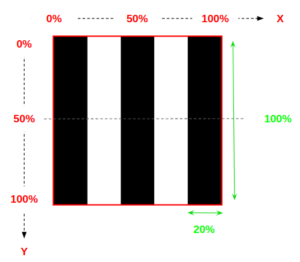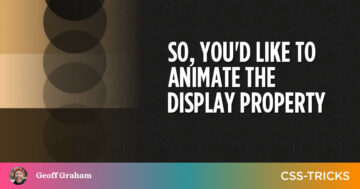Google Analytics는 강력한 분석 소프트웨어입니다. 이를 사용하는 일반적인 방법은 보유하고 있는 모든 페이지 템플릿에 JavaScript 스니펫을 적용하고 고유 방문자 및 페이지뷰 등에 대한 기본 데이터를 수집하도록 하는 것입니다. 그것은 유용하지만 최소한의 것이기도 합니다. 귀하의 사이트에 중요한 버튼이 있다고 가정해 보겠습니다. 레벨을 올리면 사용자 지정 이벤트를 보내 해당 버튼을 클릭하는 사용자를 추적할 수 있습니다. 그것들은 중요한 분석 제일.
더 나아가서는 전자상거래 분석을 추적하고 있습니다. 이는 판매를 위해 Google Analytics에 이벤트, 장바구니에 물건을 추가/제거하는 인스턴스, 제품 보기 등을 전송해야 하기 때문에 더욱 까다롭습니다. 모든 종류의 물건. 이 모든 작업을 제대로 수행하지 않으면 좋은 분석 정보를 얻을 수 없습니다.
내가 좋아하는 또 다른 이유 WooCommerce! 이러한 분석 통합이 막대한 노력과 유지 관리에 상당한 기술적 부채가 되는 대신 WooCommerce Google Analytics 플러그인 그리고 그게 다야. 또한: 무료입니다.
나는 이것을 몇 달 동안 여기 CSS-Tricks에 통합해 왔고 확인할 수 있습니다:
- 노력이 전혀 필요하지 않았습니다.
- 그냥 작동합니다.


확실히 말하자면 WooCommerce에는 자체 분석 기능이 내장되어 있습니다. 관심 있는 것이 판매 보고서, 최고 판매자 등이라면 제가 보고 있는 대시보드가 바로 그것입니다. 그러나 내장된 WooCommerce 분석이 수행하지 못하는 몇 가지 작업이 있습니다. 예를 들어, 이제 Google Analytics에서 판매 유입경로를 확인할 수 있습니다.

CSS-Tricks는 엄밀히 말하면 전자상거래에 초점을 맞춘 웹사이트가 아니기 때문에 퍼널이 엄청나게 넓어지기 시작해서 엄청나게 작아집니다. 하지만 적어도 저는 그것을 확인하고 제 눈으로 볼 수 있습니다. 게다가 여기에서 66/70명의 사람들이 도착 후 결제를 완료했다는 사실과 같은 몇 가지 통찰력을 얻을 수 있지만(상당히 좋음), 70/525명만이 장바구니에 추가한 후 결제를 진행했기 때문에 많은 손실을 입었습니다. 그 단계에 있는 사람들.
다음은 Google Analytics만이 알고 있는 좀 더 흥미로운 데이터입니다.

66건의 매출 중 56건이 다음에서 발생했습니다. 반환 신규 방문자가 아닌 방문자입니다. 그래서 사람들은 첫눈에 구매하지 않고 나중에 다시 구매하는 경향이 있습니다. 그것이 새로운 방문객들에게 더 매력적인 것을 만들어야 한다는 뜻인지, 아니면 사람들이 그것을 본 후에 그것에 대해 상기시켜야 한다는 의미인지는 잘 모르겠습니다. 어느 쪽이든 이제 데이터가 있으므로 알 수 있습니다.
WooCommerce 분석에는 일반적으로 Google Analytics로 이동하여 확인해야 하는 데이터가 있습니다. 개별 주문을 볼 수 있어요. 가장 잘 팔리는 제품이 무엇인지 확인하고 다양한 기간에 따른 제품 판매량을 비교할 수 있습니다. 모든 유용한 기능을 한 곳에 모아두면 감사할 것입니다.

다시 말하지만, 제가 가장 좋아하는 부분은 이 모든 데이터를 가지고 있다는 것입니다. 어렵게 얻은 것 같지만 버튼 몇 개만 클릭하면 됩니다. 그렇기 때문에 나는 표준 WordPress 및 WooCommerce 방식으로 작업한 것을 결코 후회하지 않습니다! 일이 제대로 작동하는 경향이 있습니다!